Fotografia sul tuo smartphone può offrire risultati impressionanti, se applichi le tecniche e i metodi di editing giusti. Con l'app di fotoritocco Snapseed hai la possibilità di dare il cosiddetto tocco finale alle tue immagini. In questo tutorial spiego passo dopo passo come affinare idealmente la tua immagine per ottenere un look professionale. Esamineremo diversi strumenti e impostazioni che ti aiuteranno a portare le tue foto al livello successivo.
Principali conclusioni
- Il tocco finale di un'immagine può essere fondamentale per l'impressione generale.
- Con modifiche mirate in Snapseed puoi ottimizzare la struttura, la luminosità, la saturazione e il contrasto delle tue immagini.
- Le vignette sono un mezzo efficace per concentrare l'attenzione su determinate aree dell'immagine.
Guida passo-passo
Per prima cosa apri la tua immagine in Snapseed, dopo averla modificata in Lightroom Mobile.

Rafforzare la struttura
Per far emergere la struttura del tuo soggetto, vai nella sezione "Dettagli". Qui puoi muovere il cursore per la struttura. Ti consiglio di aumentarlo con cautela, per evitare che l'immagine appaia sovraccarica. Fai attenzione a impostare la nitidezza a circa 20; questo è adatto per la maggior parte degli scenari.
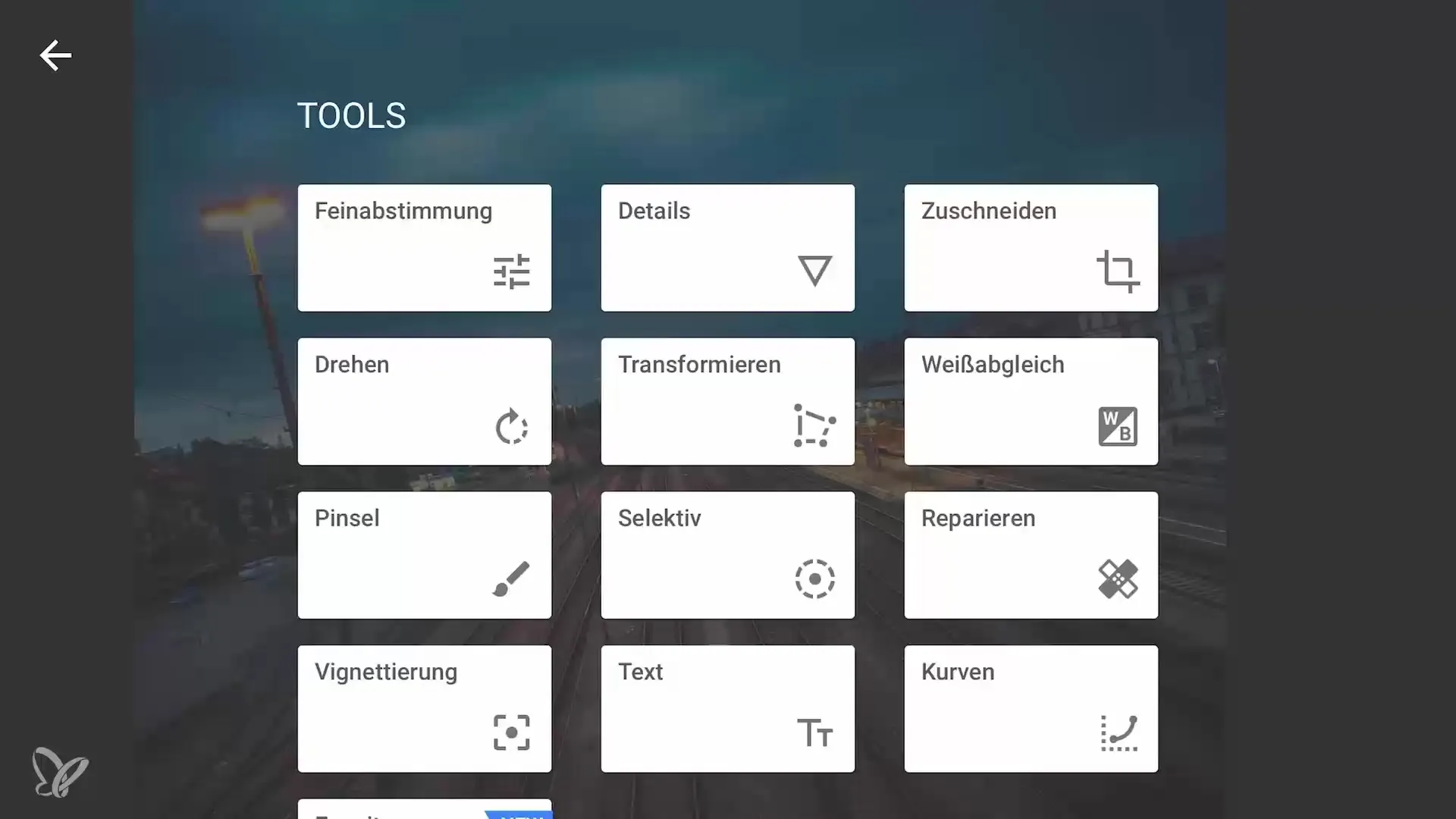
Regolare le luci
Nel passaggio successivo dovresti regolare le luci. Vai alla sezione "Selettivo" e scegli il punto dell'immagine sul quale desideri influire – in questo caso il treno. Qui puoi aumentare la luminosità, evidenziando il treno, mentre regoli la saturazione con il cursore.
Modificare i binari del treno
Inoltre, è importante evidenziare anche i binari del treno. Ripeti il processo selettivo per scegliere l'area dei binari. Aumenta la saturazione e la luminosità in quest'area per renderla più vivace. Un contrasto minimo offre spesso la profondità necessaria all'immagine.
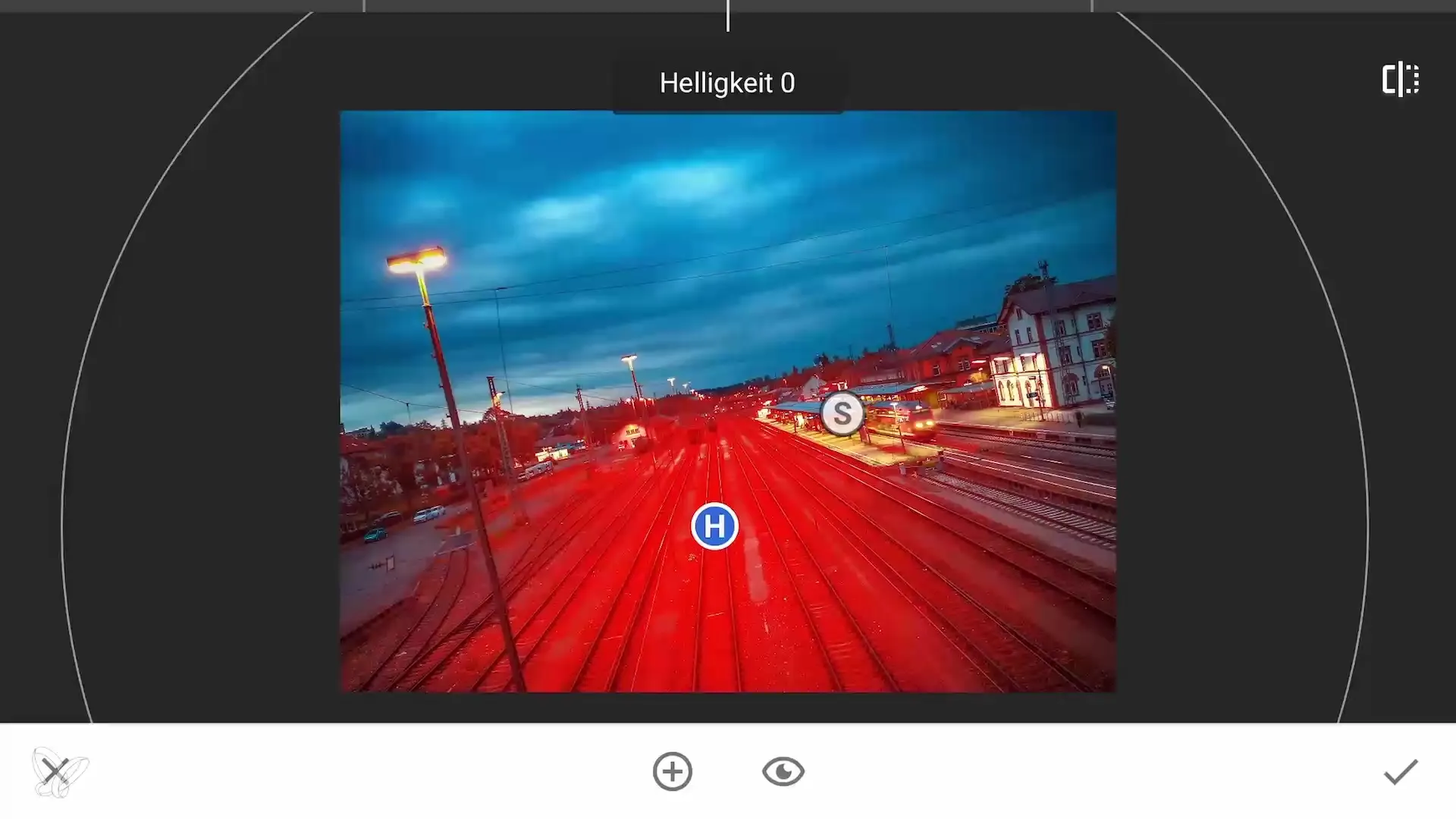
Regolare lo sfondo e altri oggetti
Una volta che i binari del treno appaiono bene, passa alle case sullo sfondo. Qui puoi aumentare la luminosità e la saturazione per metterle in evidenza. Anche le più piccole regolazioni possono fare una grande differenza, quindi fai attenzione quando aggiungi effetti.
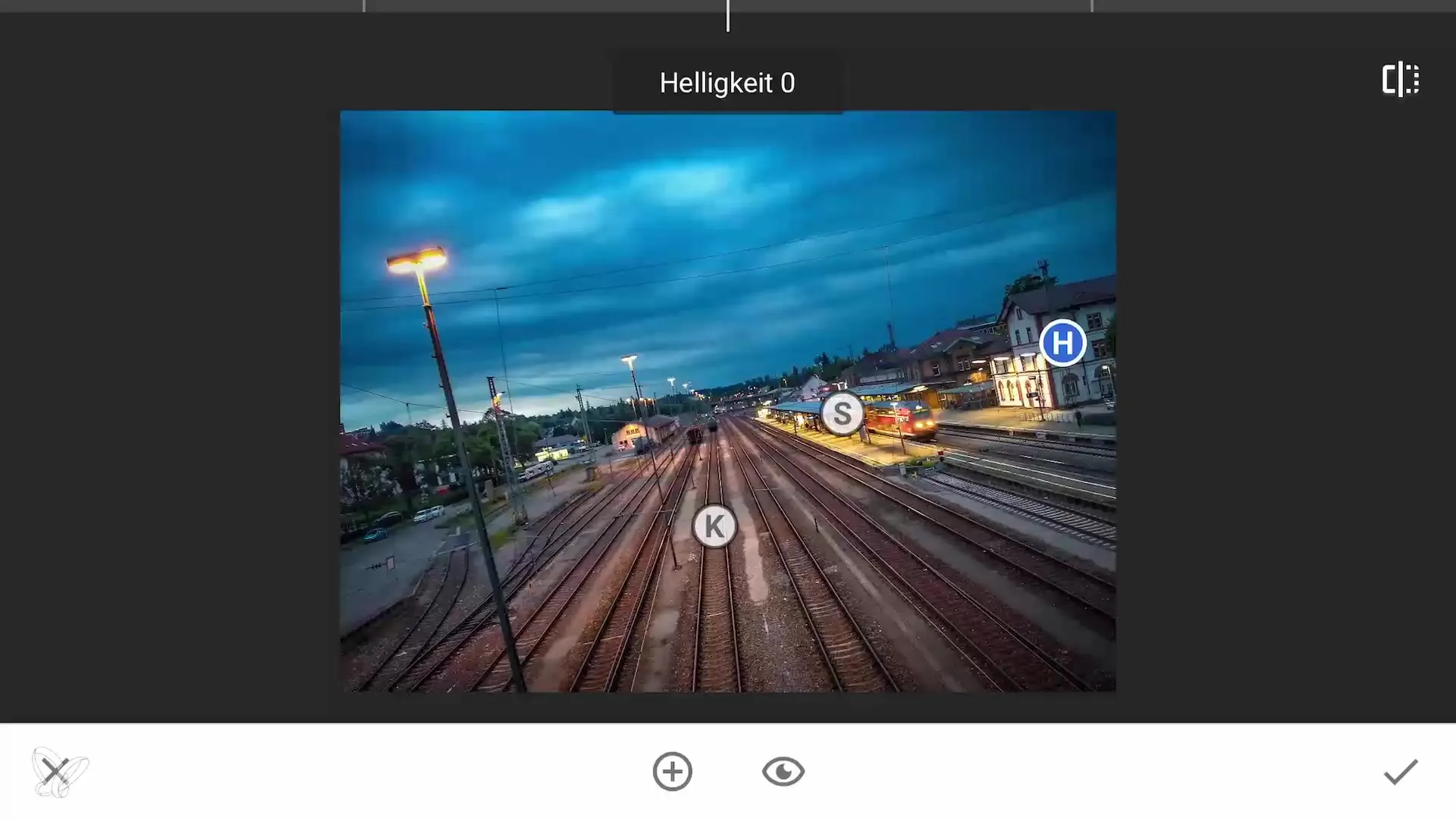
Modificare le ombre e la colorazione
Per dare una nota fresca alle aree scure della tua immagine, vai alle curve e seleziona il tono blu. Sposta leggermente il cursore verso destra per generare più blu nelle ombre. Questo crea un elegante contrasto di colori e assicura che l'immagine non appaia piatta.
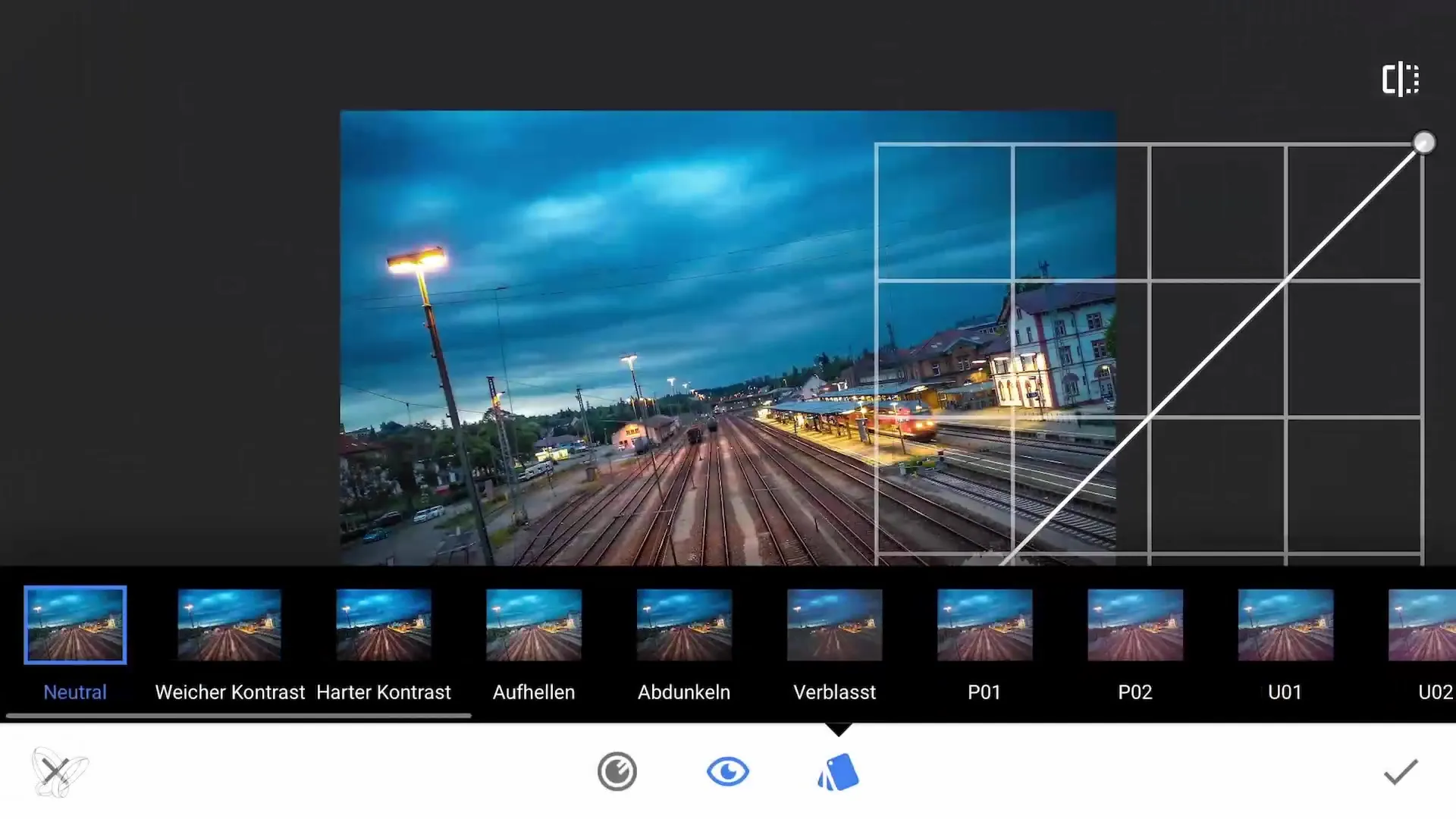
Utilizzare vignette
Un modo pratico per concentrare l'attenzione è aggiungere vignette. La prima vignetta si applica all'intera immagine, per mettere a fuoco il treno. Posiziona la vignetta in modo che la parte inferiore, che risulta piuttosto noiosa, venga scurita.
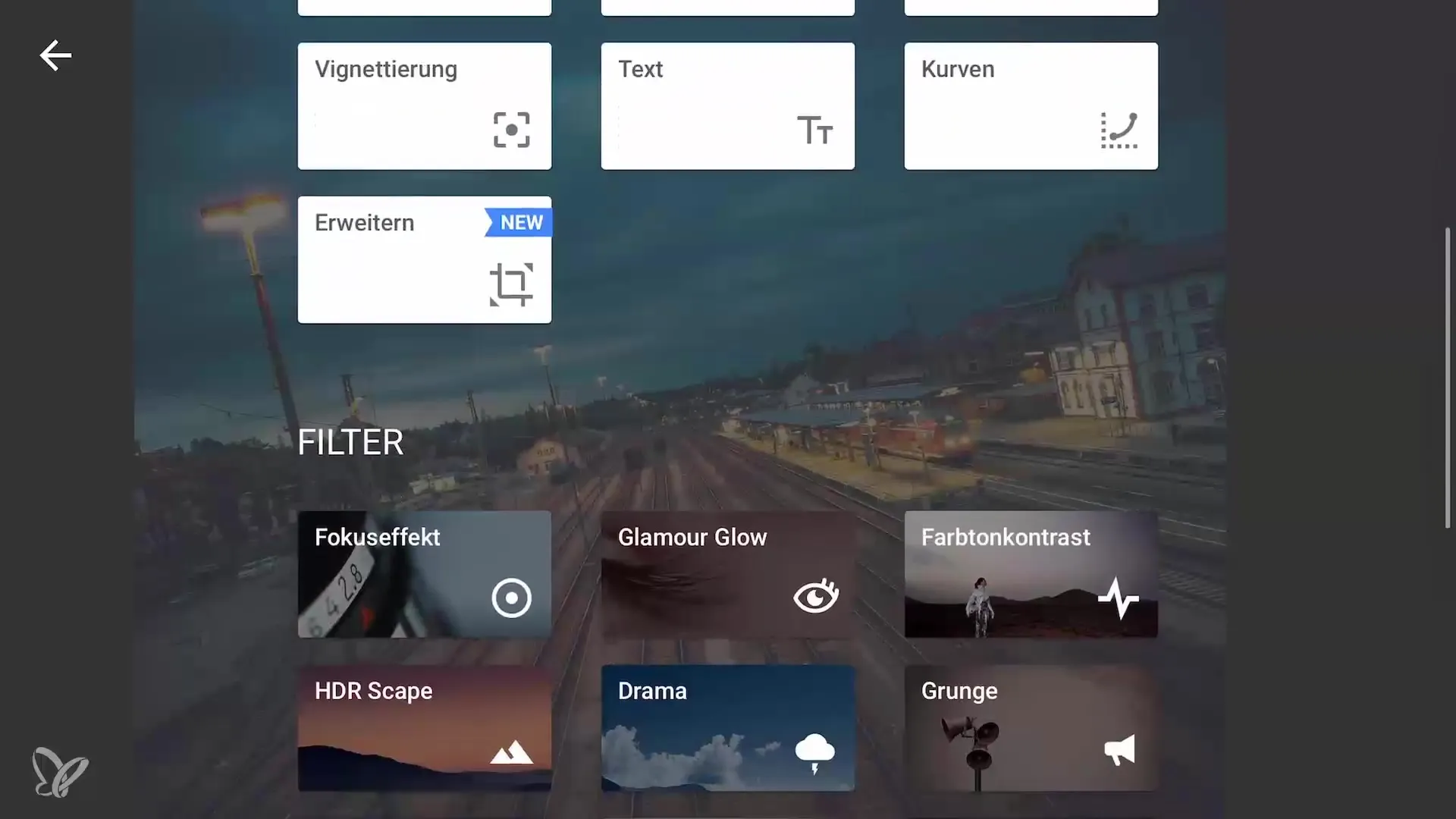
Effettuare le regolazioni finali
Per la seconda vignetta assicurati che si concentri solo sul treno. Riduci drasticamente la luminosità esterna e aumenta la luminosità interna per evidenziare il treno. Questa misura dirige lo sguardo dello spettatore proprio dove vuoi che sia.
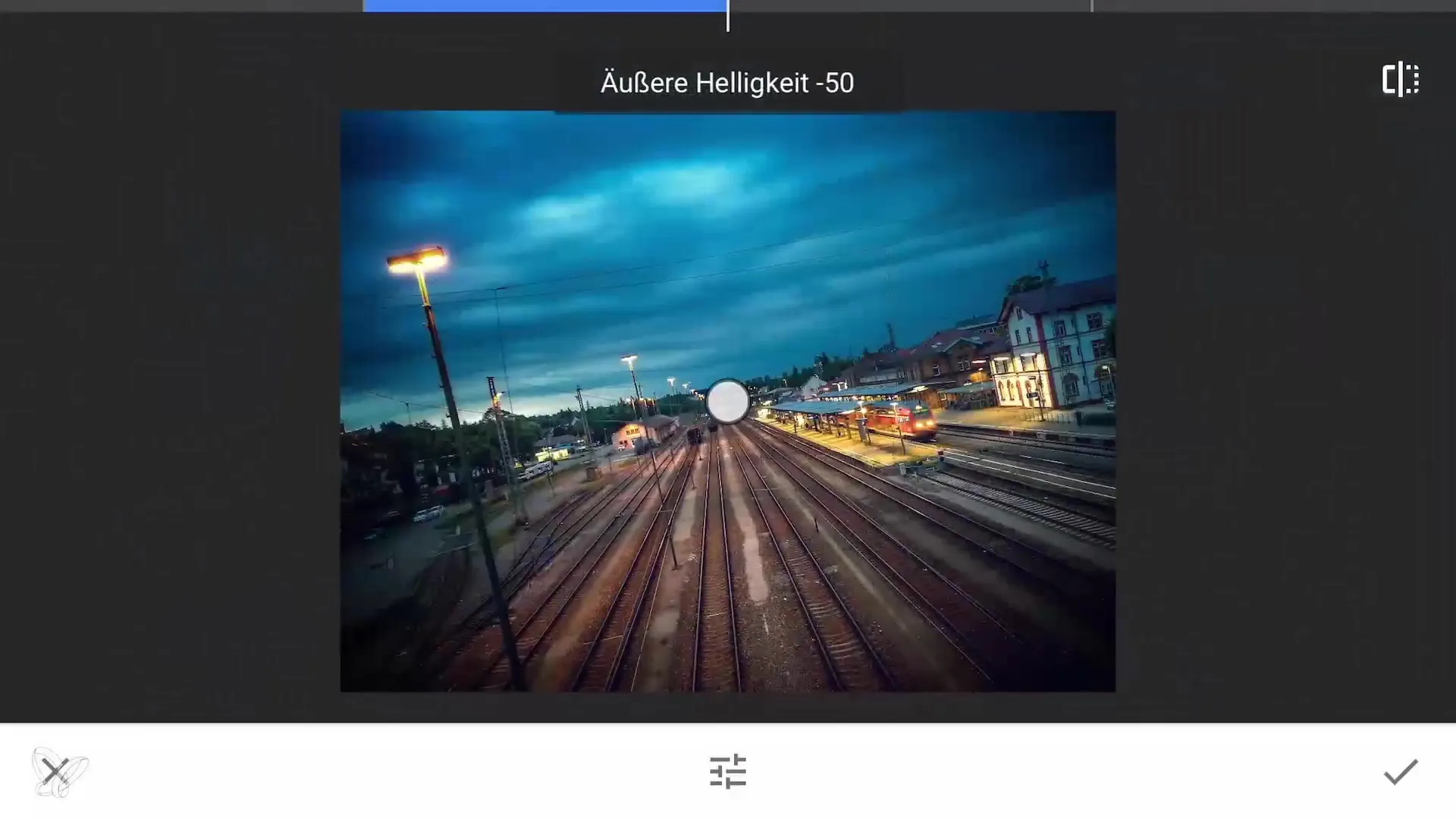
Verifica finale e salvataggio
Una volta che tutto è impostato, fai un'ultima verifica. È importante che tu consideri l'immagine complessiva e ti assicuri che tutte le parti lavorino armoniosamente insieme. Salva la tua immagine modificata nella qualità desiderata.
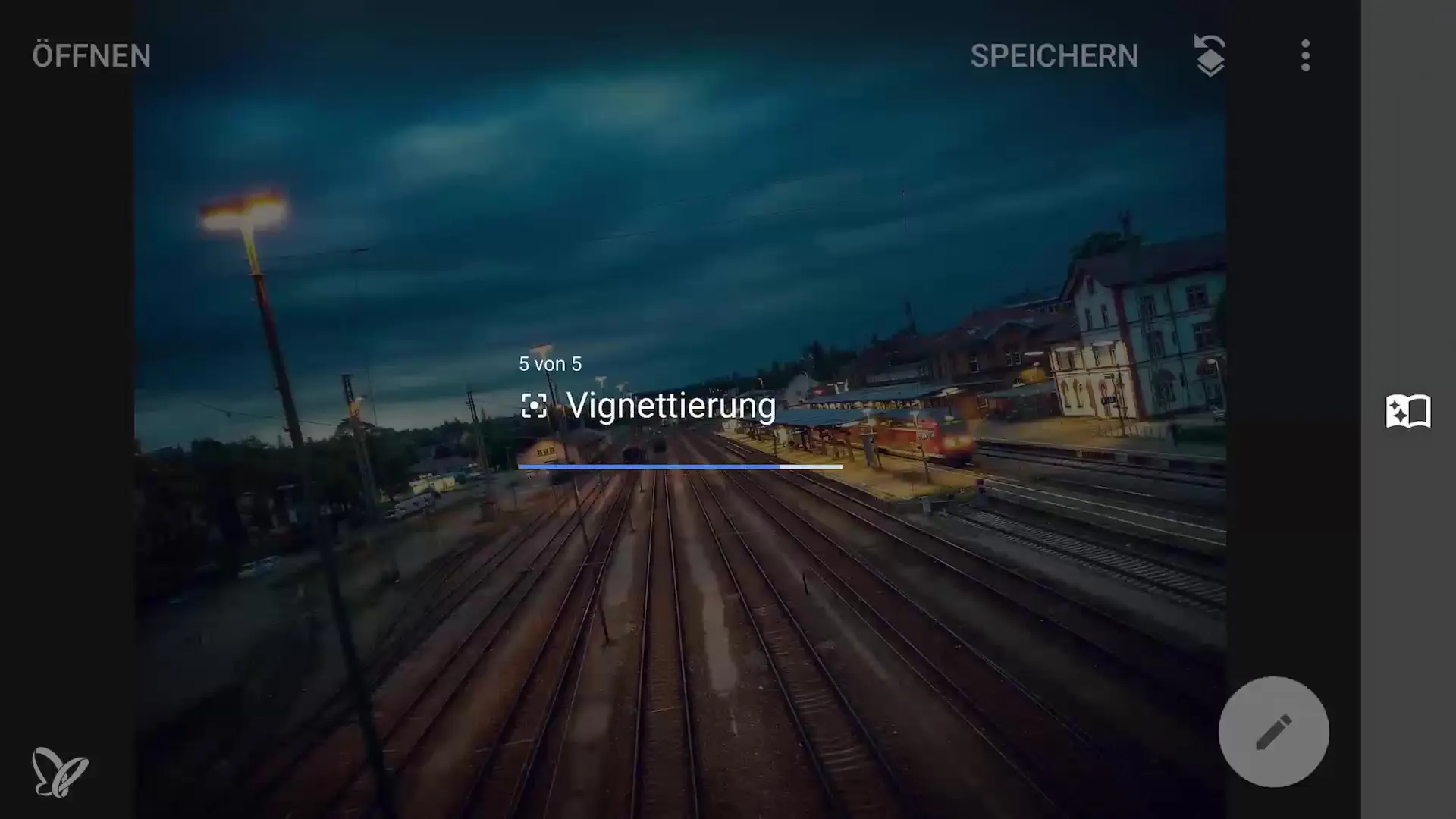
Riepilogo – Fotografia e fotoritocco con smartphone: Completa il tuo ritocco in Snapseed
In questa guida hai imparato come affinare la tua immagine in Snapseed. I passaggi sopra elencati ti aiuteranno a massimizzare l'impatto visivo delle tue foto scattate con smartphone, regolando la luminosità, la saturazione, la struttura e le vignette in modo mirato.
Domande frequenti
Quale app è stata utilizzata in questo tutorial?Snapseed è l'app raccomandata per l'editing delle immagini.
Come creo una vignetta in Snapseed?Seleziona l'area "Vignetta" nell'app e regola la luminosità verso l'esterno o l'interno per impostare il focus desiderato.
Quanto è importante la struttura in un'immagine?La struttura aiuta a mettere in evidenza i dettagli e le texture, rendendo l'immagine più attraente.
Posso utilizzare Snapseed su qualsiasi smartphone?Sì, Snapseed è disponibile per Android e iOS.
Quali altre funzioni ha Snapseed?Snapseed offre numerose funzionalità come filtri, regolazioni di colore, texture e opzioni di mascheramento.


